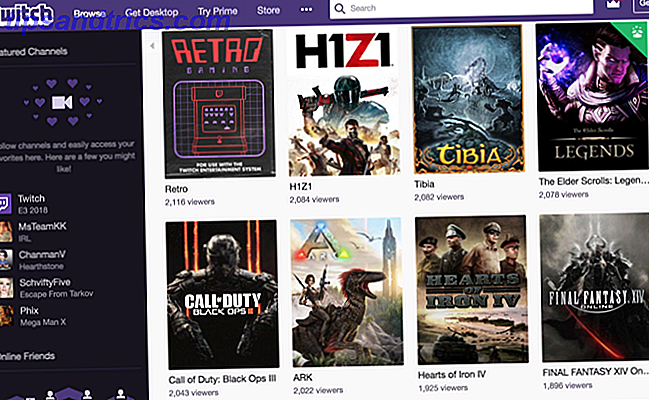Όταν ο μέσος χρήστης του υπολογιστή ακούει για το Ubuntu ή το Linux, έρχεται στο μυαλό η λέξη "δύσκολο". Αυτό είναι κατανοητό: η εκμάθηση ενός νέου λειτουργικού συστήματος δεν είναι ποτέ χωρίς τις προκλήσεις του και με πολλούς τρόπους το Ubuntu δεν είναι τελείως τέλειο. Θα ήθελα να πω ότι η χρήση του Ubuntu είναι στην πραγματικότητα ευκολότερη και καλύτερη από τη χρήση των Windows.
Όταν ο μέσος χρήστης του υπολογιστή ακούει για το Ubuntu ή το Linux, έρχεται στο μυαλό η λέξη "δύσκολο". Αυτό είναι κατανοητό: η εκμάθηση ενός νέου λειτουργικού συστήματος δεν είναι ποτέ χωρίς τις προκλήσεις του και με πολλούς τρόπους το Ubuntu δεν είναι τελείως τέλειο. Θα ήθελα να πω ότι η χρήση του Ubuntu είναι στην πραγματικότητα ευκολότερη και καλύτερη από τη χρήση των Windows.
Αυτό δεν σημαίνει ότι θα το αντιμετωπίσετε με αυτόν τον τρόπο εάν έχετε χρησιμοποιήσει τα Windows για μεγάλο χρονικό διάστημα: σε ορισμένες συνήθειες σας αρχίζουν να αισθάνονται σαν συνηθισμένη σοφία και οποιοδήποτε σύστημα που δεν ταιριάζει με τις τρέχουσες συνήθειες σας θα φανεί δύσκολο.
Εάν είστε αναγνώστης MakeUseOf, ωστόσο, είστε αναμφίβολα ένας ανεμιστήρας του ελεύθερου λογισμικού. Το μεγαλύτερο μέρος του πολύ καλύτερο ελεύθερου λογισμικού είναι ανοιχτού κώδικα. Εάν είστε χρήστης των Windows που χρησιμοποιεί κατά κύριο λόγο ελεύθερο λογισμικό, το Ubuntu θα αισθάνεται πιο άνετα σε σας από τα Windows μόλις το συνηθίσετε. Και μόλις το συνηθίσετε, θα συνειδητοποιήσετε ότι με κάποιο τρόπο το Ubuntu είναι απλά καλύτερο από τα Windows από την άποψη της ευκολίας χρήσης.
Μη με πιστέψεις; Να μερικά παραδείγματα.
Εύρεση και εγκατάσταση λογισμικού
Υπάρχει μια εσφαλμένη αντίληψη ότι η εγκατάσταση λογισμικού στο Ubuntu ή σε οποιαδήποτε πλατφόρμα Linux απαιτεί διδακτορικό δίπλωμα στην επιστήμη των υπολογιστών. Τίποτα δεν θα μπορούσε να είναι πέρα από την αλήθεια. στην πραγματικότητα, θα υποστήριζα ότι η εγκατάσταση λογισμικού στο Ubuntu είναι πολύ πιο εύκολη από την εγκατάσταση λογισμικού στα Windows.
Ας εξετάσουμε το τυπικό σενάριο εγκατάστασης για χρήστες των Windows. Προσποιηθείτε ότι υπάρχει ένα άτομο που ονομάζεται Sally και ότι η Sally θέλει να εγκαταστήσει το VLC Media Player. Η Sally Googles το όνομα του προγράμματος, βρίσκει μια σχετική ιστοσελίδα, περιηγείται σε αυτή τη σελίδα μέχρι να βρει λήψη για τα Windows πριν τελικά κατεβάσει ένα εκτελέσιμο αρχείο.
Υποθέτοντας ότι η Sally είναι αρκετά τεχνο-καταλαβαίνω, επιβεβαιώνει ότι η περιοχή από την οποία κατεβάστηκε είναι ένα κατάλληλο μέρος? αν όχι, θα μπορούσε να έρθει από οπουδήποτε και να μολυνθεί με οποιοδήποτε αριθμό spyware, trojans και / ή AOL toolbars. Μόλις ολοκληρωθεί η λήψη του αρχείου, ο Sally κάνει διπλό κλικ στο εκτελέσιμο αρχείο που μόλις κατεβάσει, λέει στα Windows ότι είναι εντάξει να εγκαταστήσει το πρόγραμμα και στη συνέχεια ακολουθεί σειρά ερωτήσεων και κάνει κλικ "επόμενο" αρκετές φορές.
Τώρα ας υποκρινόμαστε ότι η Sally είναι χρήστης του Ubuntu. Για να εγκαταστήσετε το VLC, κάντε κλικ στο " Εφαρμογές ", στη συνέχεια στο " Κέντρο λογισμικού του Ubuntu ", στη συνέχεια αναζητήστε " VLC ", κάντε διπλό κλικ στο VLC και κάντε κλικ στο κουμπί " Εγκατάσταση " στο κάτω μέρος της περιγραφής. Θα εισάγει τον κωδικό πρόσβασης και στη συνέχεια το Ubuntu θα κατεβάσει και θα εγκαταστήσει το VLC για εσάς, αφήνοντας την Sally να ξέρει πότε τελειώνει.

Το καλύτερο από όλα: επειδή το λογισμικό προέρχεται από ένα μόνο σημείο και όχι από κάποια τυχαία ιστοσελίδα, γνωρίζετε με απόλυτη σιγουριά ότι το αρχείο δεν περιλαμβάνει κανένα spyware ή trojans.
Κατά τη γνώμη μου, η μέθοδος εγκατάστασης του λογισμικού από το Ubuntu είναι πολύ πιο απλή από τα Windows όταν συγκρίνεται παράλληλα. Ο κύριος λόγος για τον οποίο οι χρήστες νέων στο Ubuntu δυσκολεύονται να εγκαταστήσουν λογισμικό είναι επειδή προσπαθούν να εφαρμόσουν τη μέθοδο των Windows στο Ubuntu, ψάχνοντας στον ιστό για λήψη προγραμμάτων αντί να συμβουλευτούν πρώτα το Κέντρο λογισμικού του Ubuntu. Τα πακέτα που βρίσκονται σε απευθείας σύνδεση θα μπορούσαν πράγματι να είναι πολύ δύσκολο να εγκατασταθούν, αλλά λαμβάνοντας υπόψη ότι το Κέντρο Λογισμικού του Ubuntu σας δίνει πρόσβαση σε χιλιάδες προγράμματα, δεν υπάρχει λόγος να ασχοληθείτε ποτέ με αυτό.
Αρχική εγκατάσταση
Όταν εγκαθιστώ για πρώτη φορά έναν υπολογιστή, υπάρχουν ορισμένα πράγματα που θέλω να εγκατασταθούν αμέσως: κωδικοποιητές για όλες μου τη μουσική και ταινίες, το Flash για το πρόγραμμα περιήγησης ιστού μου, την Java και κάτι που μπορεί να ανοίξει αρχεία RAR. Στα Windows, εξασφαλίζοντας ότι έχω όλα αυτά τα πράγματα σημαίνει να περάσετε από τη διαδικασία παραπάνω για όλα τα λογισμικά που αναφέρονται ξεχωριστά. Στο Ubuntu, το μόνο που χρειάζεται να κάνω είναι να εγκαταστήσω ένα μόνο πακέτο: το Ubuntu Restricted Extras . Για να εγκαταστήσετε το Ubuntu Restricted Extras απλά ανοίξτε το Κέντρο λογισμικού του Ubuntu, αναζητήστε το " Restricted " και βρείτε το πακέτο.

Κάντε κλικ στο κουμπί εγκατάστασης και με αυτό το απλό βήμα ο υπολογιστής μου είναι λίγο έτοιμος να πάει.
Θα πρέπει να προσθέσουμε ότι στα συστήματα των Windows πρέπει να εγκαταστήσω συνήθως έναν αναγνώστη PDF και έναν επεξεργαστή φωτογραφιών προτού μπορέσω πραγματικά να χρησιμοποιήσω το σύστημα, αλλά το Ubuntu έρχεται με ένα PDF που ονομάζεται Evince Reader και ένα πρόγραμμα επεξεργασίας φωτογραφιών που ονομάζεται The Gimp από προεπιλογή.
Εγκατάσταση προγραμμάτων οδήγησης
Αυτό το σημείο είναι ίσως λιγότερο σημαντικό για τους χρήστες των Windows 7, το οποίο προσφέρει πολύ καλή διαχείριση των προγραμμάτων οδήγησης μέσω του Windows Update, αλλά πρέπει να πούμε ότι η διαχείριση των προγραμμάτων οδήγησης στο Ubuntu είναι μια αύρα. Εφόσον το Ubuntu αναβαθμιστεί κάθε 6 μήνες, αν χρησιμοποιήσετε την πιο πρόσφατη έκδοση, δεν θα χρειαστεί να εγκαταστήσετε ένα μόνο πρόγραμμα οδήγησης για να χρησιμοποιήσετε τον υπολογιστή σας. Εάν το κάνετε, αυτό οφείλεται στο γεγονός ότι τα προγράμματα οδήγησης που χρειάζεστε είναι ιδιοκτησιακά και ως εκ τούτου δεν μπορούν να συμπεριληφθούν στο Ubuntu για νομικούς λόγους.
Μην ανησυχείτε, όμως: Το Ubuntu έρχεται με ένα ενσωματωμένο πρόγραμμα για τη λήψη τέτοιων ιδιόκτητων προγραμμάτων οδήγησης για το σύστημά σας. Την πρώτη φορά που ο υπολογιστής σας εκκινεί το Ubuntu, θα σας ενημερώσει για τα προγράμματα οδήγησης που χρειάζεστε και θα τα εγκαταστήσετε για σας με το πάτημα ενός κουμπιού.
Διορθώνω επαγγελματικά τους υπολογιστές των Windows και επιθυμώ να έχει παρόμοιο χαρακτηριστικό το XP. Εάν ο πελάτης μου έχει το CD του οδηγού του, δεν είναι πολύ κακό, αλλά αν δεν έχω μικρή προσφυγή αλλά να κατεβάσω τους οδηγούς τον ενοχλητικό τρόπο των Windows, όπως περιγράφεται στην ενότητα " Εγκατάσταση λογισμικού ".
Χρησιμοποιώντας το μενού
Ενώ μιλάμε για την εγκατάσταση λογισμικού σε Windows σε σύγκριση με το Ubuntu, θα ήμουν remiss εάν δεν έκανα επισημάνσεις για το Windows pet μου. Όταν εγκαθιστώ ένα πρόγραμμα στα Windows, προστίθεται στο μενού Έναρξη. Πού προστίθεται το πρόγραμμα; Σε ένα φάκελο που ονομάζεται για την εταιρεία που έκανε το λογισμικό.

Αυτό είναι εξοργιστικό σε μένα, επειδή γνωρίζοντας ποιο πρόγραμμα έκανε το λογισμικό δεν μου λέει τι το εν λόγω πρόγραμμα κάνει. Υπάρχουν τόσα πολλά δευτερεύοντα μενού που συχνά δεν γνωρίζω από πού να ξεκινήσω. Συγκρίνετε αυτό το χάος με το μενού του Ubuntu, το οποίο οργανώνει προγράμματα από αυτά που κάνουν:

Μόνο πέντε υπομενού, και όλα αυτά με κάποια λογική σε αυτά.
Για να είμαστε δίκαιοι, το μενού "Έναρξη" στο Vista / Windows 7 είναι λίγο καλύτερο από αυτό, επειδή μπορώ να αναζητήσω ένα πρόγραμμα. Αυτό σημαίνει ότι μπορώ να αποφύγω ποτέ να κοιτάω ξανά το τρομερό μενού. Αλλά αυτό μοιάζει περισσότερο με την εργασία γύρω από το θέμα αντί να το επισκευάσουμε.
Αλλαγή του θέματος σας
Η αλλαγή του συνδυασμού χρωμάτων στα Windows είναι εύκολη, αλλά εάν θέλετε να προσαρμόσετε πέρα από την αλλαγή της παλέτας, κάποια εργασία είναι σωστή. Χρησιμοποιώ ένα προσαρμοσμένο θέμα στο σύστημα των Windows XP, αλλά η τοποθέτησή του δεν ήταν καθόλου εύκολη. Χρειαζόμουν να χαράξω ένα συγκεκριμένο DLL για να το επιτύχω αυτό, κάτι που ίσως πρέπει να τονίσω σε ένα μελλοντικό φροντιστήριο.

Δεν θα χρειαστεί ποτέ να γράψω ένα σεμινάριο που εξηγεί πώς να το κάνουμε αυτό στο Ubuntu, ωστόσο, επειδή είναι απλό. Απλά κάντε κλικ στο " Σύστημα ", στη συνέχεια στην επιλογή " Προτιμήσεις " και στη συνέχεια στην " Εμφάνιση ". Θα εμφανιστούν διάφορα θέματα ποιότητας και η μετάβαση σε οποιονδήποτε είναι τόσο εύκολη όσο το κλικ. Αν αυτά τα θέματα δεν είναι αρκετά για εσάς, κατευθυνθείτε στο Gnome-Look και βρείτε κάτι που σας ταιριάζει. Η εγκατάσταση του θέματος είναι τόσο απλή όσο η μεταφορά του ληφθέντος πακέτου στο παράθυρο " Εμφάνιση ".
Θα πρέπει να κάνω μια ομολογία εδώ: Δεν έχω προσπαθήσει ποτέ να το κάνουμε αυτό στα Windows 7. Με την εμφάνιση του άρθρου του Karl για τα κορυφαία 5 Windows 7 Top 5 Windows 7 Θέματα που μπορεί να θέλετε να δοκιμάσετε Top 5 Windows 7 Θέματα που μπορεί να θέλετε να Δοκιμάστε να διαβάσετε περισσότερα θέματα, η προσαρμογή είναι πλέον παρόμοια με το Ubuntu στα Windows 7. Καλό να ακούσετε!
Λήψη ενημερώσεων
Όταν πρόκειται για ενημερώσεις, τα Windows είναι μια ζούγκλα. Η Adobe, η Apple, η Google και πολλές άλλες εταιρείες θα εγκαταστήσουν όλα τα δικά τους προγράμματα ενημέρωσης στον υπολογιστή σας, τα περισσότερα από τα οποία θα σας ενοχλήσουν κάθε φορά που εκκινείτε τον υπολογιστή σας ζητώντας να ενημερώσετε διάφορα προϊόντα.
Στο Ubuntu, υπάρχει μόνο ένας διαχειριστής ενημέρωσης. Αυτό σημαίνει ότι η διατήρηση του συνόλου του λογισμικού σας είναι απλή και ότι δεν έχετε 30.000 προγράμματα που σας ενοχλούν κάθε φορά που εκκινείτε τη μηχανή σας.
Κοινή χρήση ασύρματης σύνδεσης μέσω Ethernet
Πρόσφατα έγραψα ένα άρθρο σχετικά με την κοινή χρήση της ασύρματης σύνδεσης στο Ubuntu. Πώς μπορείτε να μοιραστείτε εύκολα την ασύρματη σύνδεση σας στο Ubuntu 9.10 Πώς να μοιραστείτε εύκολα την ασύρματη σύνδεση σας στο Ubuntu 9.10 Διαβάστε περισσότερα Από τότε έχω αλλάξει τον υπολογιστή στο γραφείο μου στα Windows και δεν μπορώ για τη ζωή μου να καταλάβω έναν τρόπο να επιτευχθεί το ίδιο πράγμα. Ίσως οι commenters μπορεί να με βοηθήσει, αλλά κάθε διαμόρφωση που έχω χρησιμοποιήσει για να μοιραστώ ασύρματη σύνδεση στο Internet μέσω Ethernet στα Windows είχε ως αποτέλεσμα το ασύρματο μου να μην λειτουργεί πια.
Συνεπώς, πρόκειται να προχωρήσω και να πω ότι αυτό είναι ευκολότερο να γίνει στο Ubuntu, το μισό επειδή είναι αλήθεια και το μισό γιατί νομίζω ότι αυτό θα κάνει έναν από σας να συστήσει μια μέθοδο των Windows που λειτουργεί για μένα.
συμπέρασμα
Με πολλούς τρόπους, το Ubuntu είναι πιο εύκολο στη χρήση από τα Windows. Αυτό σημαίνει ότι το Ubuntu είναι ανώτερο από τα Windows; Φυσικά όχι, και δεν θα το πρότεινα. Θα πρέπει να χρησιμοποιήσετε οποιοδήποτε λειτουργικό σύστημα λειτουργεί καλύτερα για εσάς.
Το μόνο που ήθελα να κάνω ήταν να αμφισβητώ την αντίληψη ότι τα Windows είναι ευκολότερο να χρησιμοποιηθούν σε κάθε πτυχή. Το Ubuntu έχει γίνει ευκολότερο να χρησιμοποιηθεί κάθε χρόνο και νομίζω ότι εμπνεύστηκε μερικές από τις αλλαγές στα Windows 7 (θα ήθελα πολύ να δω μια διαφήμιση των Windows 7 στην οποία ένας προγραμματιστής Linux ισχυρίζεται ότι τα Windows 7 ήταν η ιδέα του, διότι σε αντίθεση με τους ανθρώπους αυτές οι ανόητες διαφημίσεις ο προγραμματιστής του Linux πιθανόν να έχει δίκιο.) Αυτό δεν είναι κακό: ο ανταγωνισμός κάνει τα πάντα καλύτερα. Κάθε φορά που εισάγονται νέες βελτιώσεις στην αγορά του λειτουργικού συστήματος, τελικά όλοι κερδίζουν.
Σημειώστε επίσης ότι τα περισσότερα από τα πράγματα που περιγράφονται εδώ ισχύουν και για άλλες διανομές Linux και ο μόνος λόγος που άφησα αυτές τις διανομές είναι ότι λέγοντας "προτού εγκαταστήσετε το Linux θα πρέπει να επιλέξετε από τις χιλιάδες διανομές εκεί έξω" το επιχείρημα ότι το Linux είναι εύκολο στη χρήση. Για τη συντριπτική πλειοψηφία των νέων χρηστών του Linux το Ubuntu είναι ένα εξαιρετικό σημείο εκκίνησης και γι 'αυτό τον τονίζω εδώ.
Τι νομίζετε; Αυτά τα πράγματα γίνονται πιο εύκολα στο Ubuntu από τα Windows σε σας; Μπορείτε να σκεφτείτε κάτι άλλο ευκολότερο σε ένα λειτουργικό σύστημα από το άλλο; Έχουμε ένα τμήμα σχολίων, επομένως σχολιάστε!